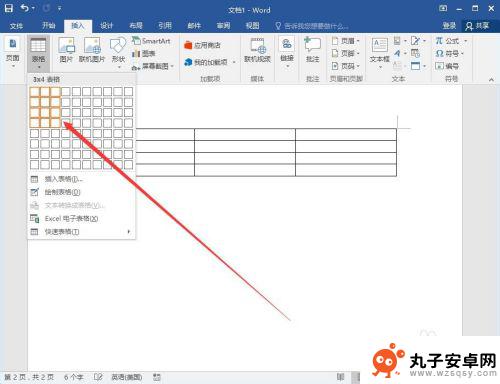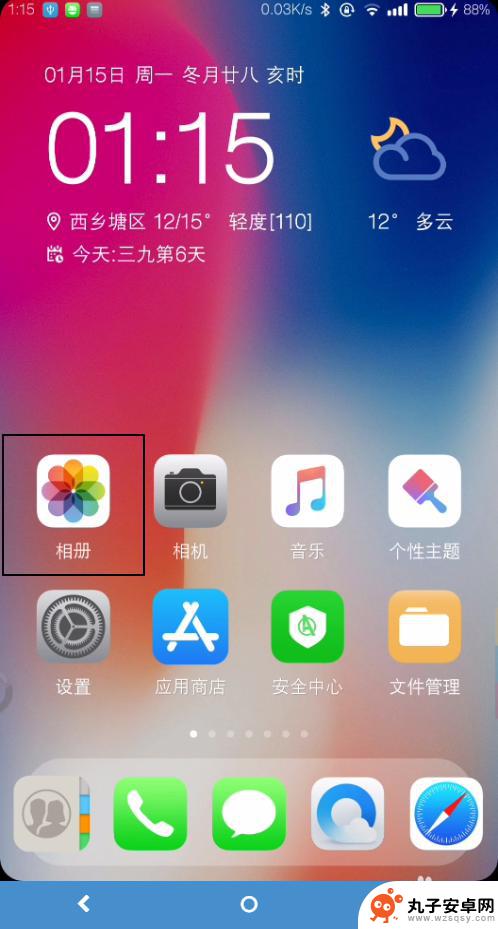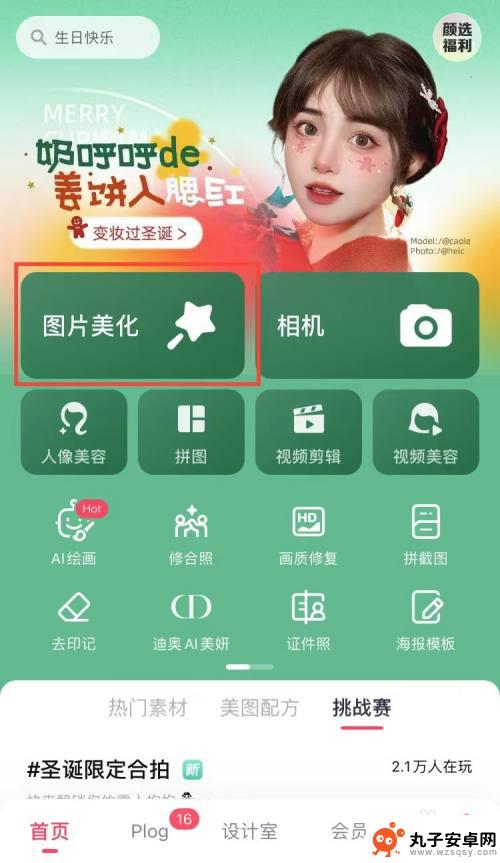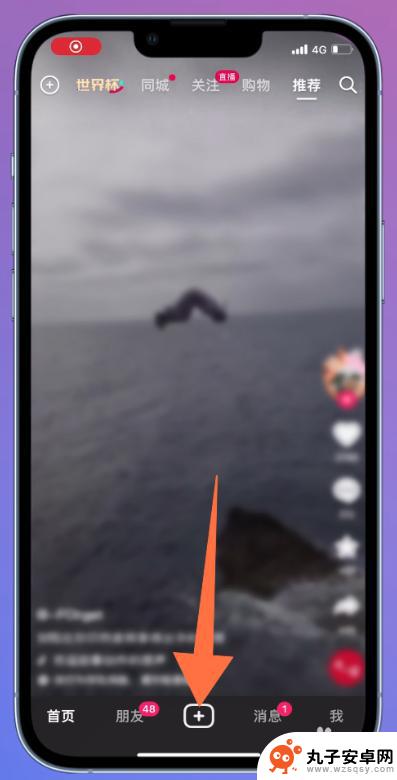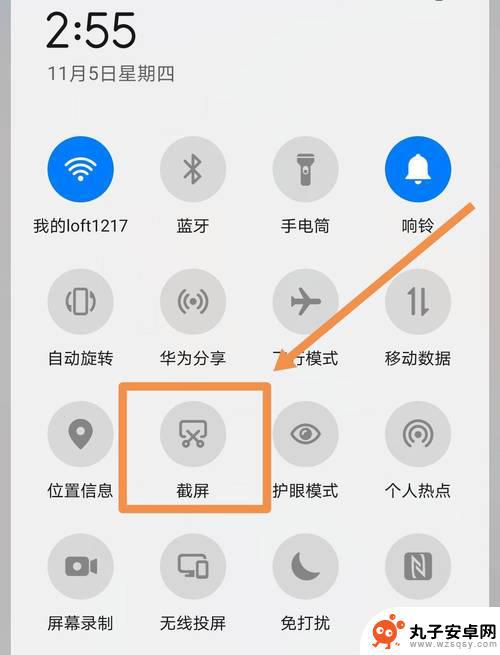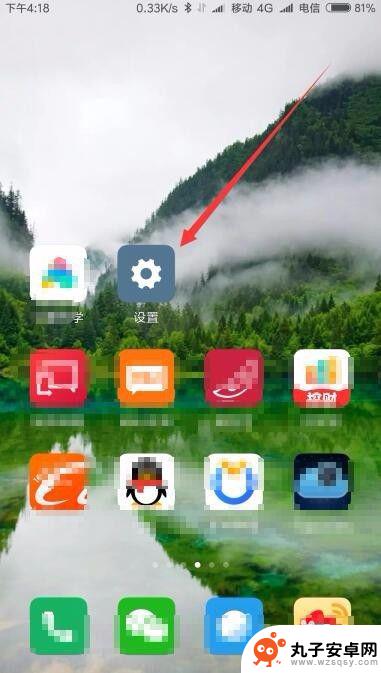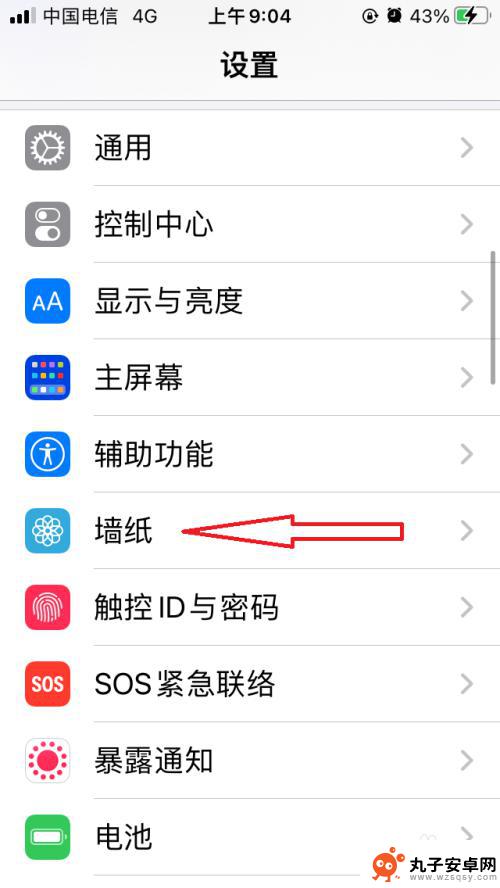手机上怎么做word背景图 手机word添加图片的步骤
时间:2024-03-22来源:丸子安卓网
在如今数字化的时代,手机已经成为人们生活中不可或缺的工具之一,除了能够打电话、发送短信、上网等基本功能外,手机还可以通过安装各种应用程序来满足用户的不同需求。其中手机上的Word应用程序是许多人必备的办公工具,它不仅可以编辑文字、制作表格,还可以添加背景图和图片,使文档更加美观和生动。如何在手机上添加Word背景图和图片呢?接下来我们将为您详细介绍手机上添加Word背景图和图片的步骤。
手机word添加图片的步骤
方法如下:
1.首先我们手机中打开office工具,点击底部的 + 加号。

2.选择创建一个 文档。
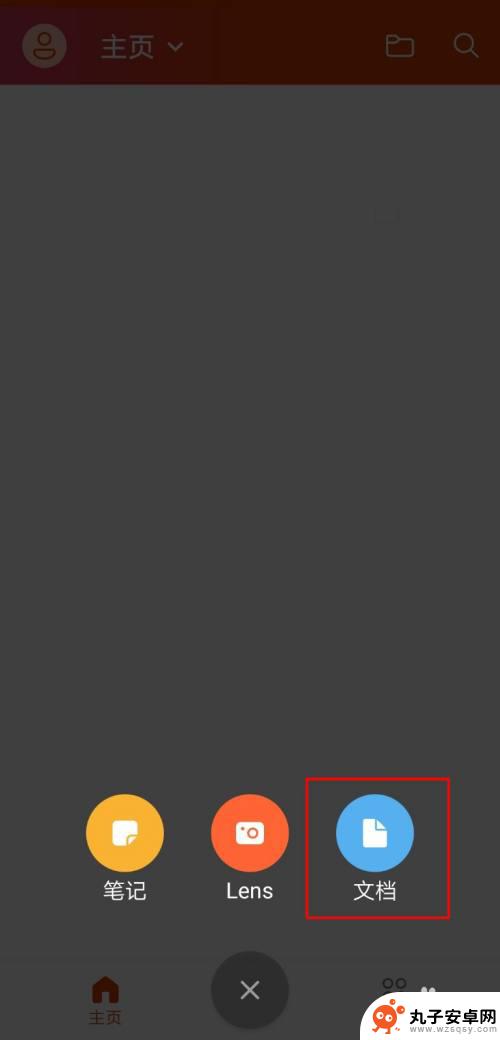
3.我们选择 word空白文档。
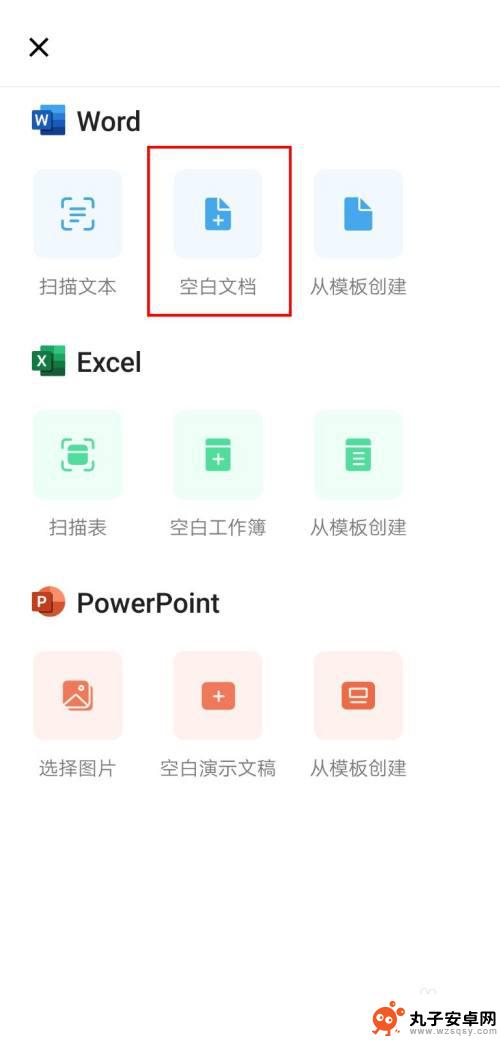
4.点选右下角的 三角 图标,会弹出更多的选项。
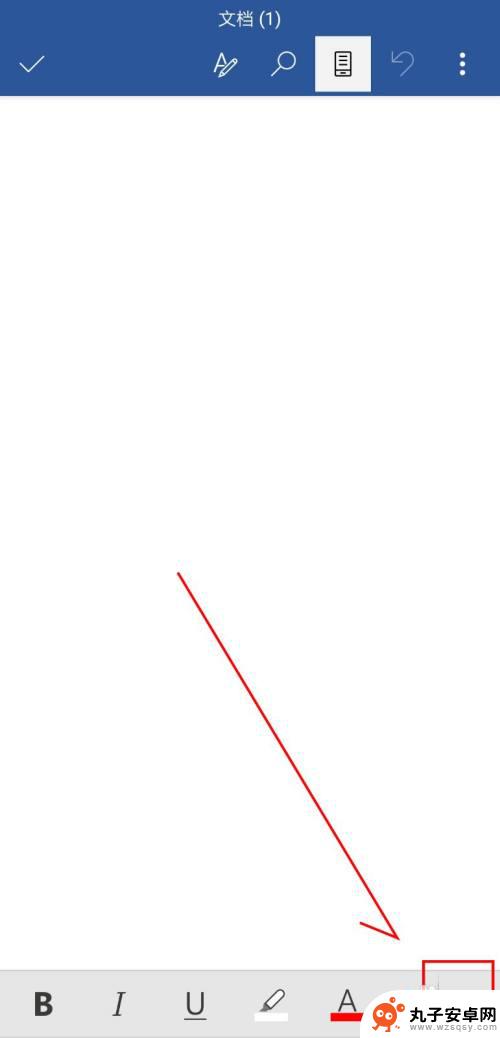
5.光标移动到需要插入图片的位置,点选底部的 灯泡 图标。
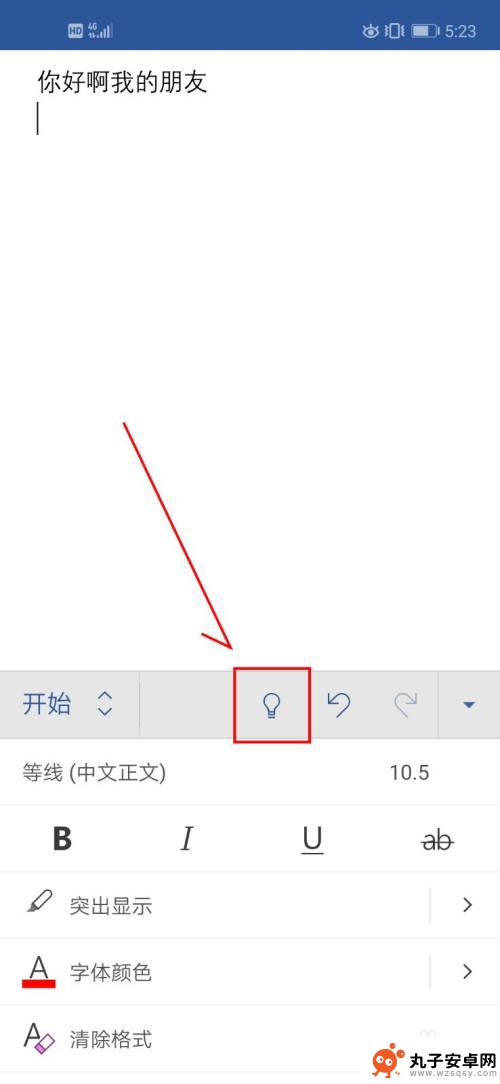
6.弹出的搜索框输入 图片,在顶面选择 插入图片。
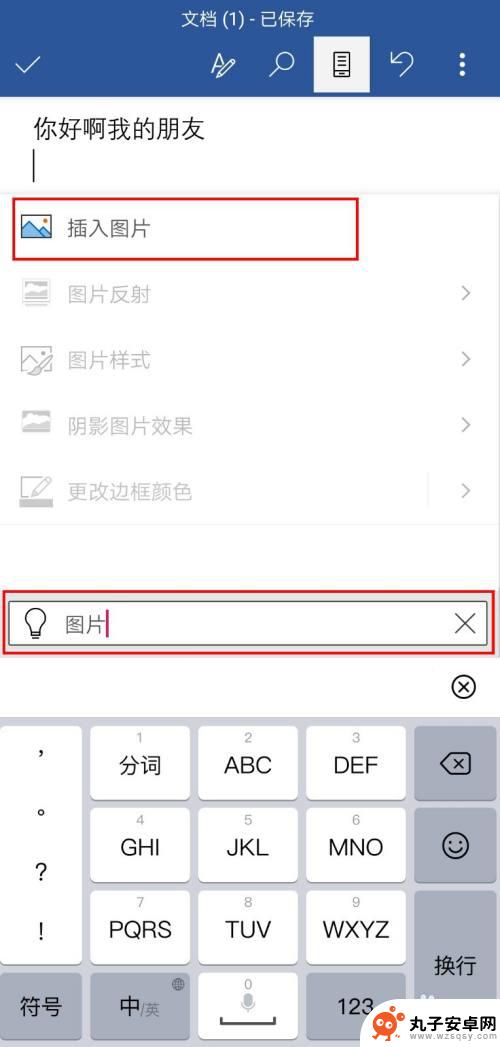
7.找到我们的图片选择 完成。

8.这样就可以在word中插入一张图片了,我们可以根据自己的需要调整图片的大小位置就好了。
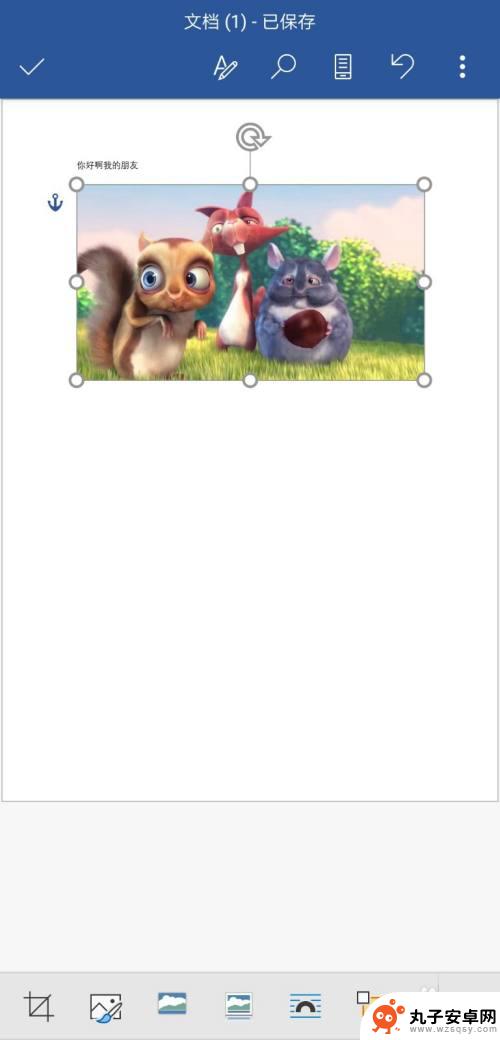
以上就是手机上如何设置Word背景图的全部内容,如果你遇到了相同的问题,可以参考本文中介绍的步骤进行修复,希望这对你有所帮助。